Jak odzyskać dostęp do dysku twardego, naprawić błąd uniemożliwiający otwarcie dysku twardego

W tym artykule pokażemy Ci, jak odzyskać dostęp do dysku twardego w przypadku awarii. Sprawdźmy!
Napraw zablokowanie regulacji głośności w lewym górnym rogu ekranu: Jest to dość znany problem w społeczności Windows, gdzie podczas regulacji głośności pole regulacji wydaje się utknąć w lewym górnym rogu ekranu. I bez względu na to, czego nie będziesz w stanie poruszyć tym pudełkiem, zniknie ono automatycznie po kilku sekundach, a w niektórych przypadkach nie zniknie. Gdy pasek głośności utknie, nie będziesz mógł otworzyć żadnego innego programu, dopóki okno nie zniknie. Jeśli regulacja głośności nie zniknie po kilku sekundach, jedynym możliwym rozwiązaniem jest ponowne uruchomienie systemu, ale nawet po tym wydaje się, że nie znika.
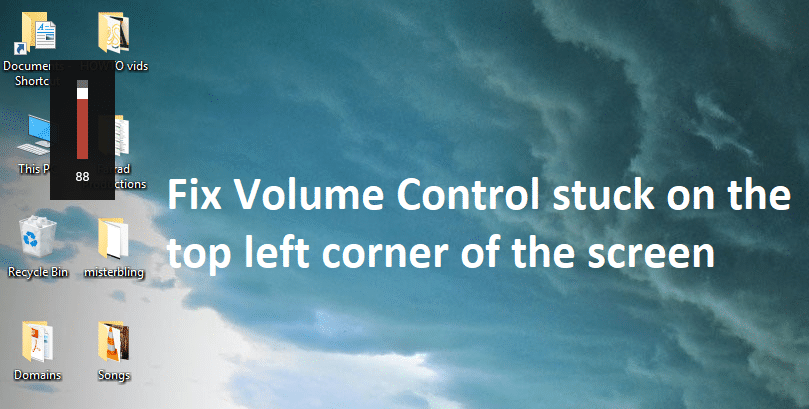
Głównym problemem jest to, że użytkownicy nie mogą uzyskać dostępu do niczego innego, dopóki pasek głośności nie zniknie, aw przypadkach, w których nie znika automatycznie, system zawiesza się, ponieważ użytkownik nie może nic zrobić, aby rozwiązać problem. Szczerze mówiąc, nie ma znanej przyczyny, która wydaje się powodować ten problem, ale po wielu badaniach wydaje się, że istnieje konflikt między sprzętowymi kontrolkami dźwięku a sterownikami audio systemu Windows. Więc nie marnując czasu, zobaczmy, jak faktycznie naprawić regulację głośności, która utknęła w lewym górnym rogu ekranu, za pomocą poniższego przewodnika rozwiązywania problemów.
Zawartość
Upewnij się, że utworzyłeś punkt przywracania na wypadek, gdyby coś poszło nie tak.
1. Naciśnij klawisz Windows + R, a następnie wpisz „ Devmgmt.msc” i naciśnij Enter, aby otworzyć Menedżera urządzeń.

2. Rozwiń Kontrolery dźwięku, wideo i gier i kliknij prawym przyciskiem myszy urządzenie audio, a następnie wybierz Włącz (jeśli jest już włączone, pomiń ten krok).

2. Jeśli twoje urządzenie audio jest już włączone, kliknij prawym przyciskiem myszy urządzenie audio, a następnie wybierz Aktualizuj oprogramowanie sterownika.

3. Teraz wybierz „ Wyszukaj automatycznie zaktualizowane oprogramowanie sterownika ” i poczekaj, aż proces się zakończy.

4. Jeśli nie można zaktualizować sterowników audio, ponownie wybierz opcję Aktualizuj oprogramowanie sterownika.
5.Tym razem wybierz „ Przeglądaj mój komputer w poszukiwaniu oprogramowania sterownika. ”

6. Następnie wybierz „ Pozwól mi wybrać z listy sterowników urządzeń na moim komputerze. ”

7.Wybierz odpowiedni sterownik z listy i kliknij Dalej.
8. Poczekaj, aż proces się zakończy, a następnie uruchom ponownie komputer.
9. Alternatywnie przejdź do witryny producenta i pobierz najnowsze sterowniki.
Możesz ustawić komputer w czystym stanie rozruchowym i sprawdzić, czy problem występuje, czy nie. Istnieje możliwość, że aplikacja innej firmy powoduje konflikt i powoduje problem.
1. Naciśnij klawisz Windows + R , a następnie wpisz „msconfig” i kliknij OK.

2. W zakładce Ogólne w obszarze upewnij się, że zaznaczono opcję „Uruchamianie selektywne” .
3. Odznacz opcję „Załaduj elementy startowe ” przy uruchamianiu selektywnym.

4. Wybierz kartę Usługa i zaznacz pole „Ukryj wszystkie usługi Microsoft”.
5. Teraz kliknij „Wyłącz wszystko”, aby wyłączyć wszystkie niepotrzebne usługi, które mogą powodować konflikt.

6. Na karcie Uruchamianie kliknij „Otwórz Menedżera zadań”.

7. Teraz w zakładce Uruchamianie (Wewnątrz Menedżera zadań) wyłącz wszystkie włączone elementy startowe.

8. Kliknij OK, a następnie Uruchom ponownie. I sprawdź, czy jesteś w stanie naprawić regulację głośności, która utknęła w lewym górnym rogu ekranu.
9. Ponownie naciśnij klawisz Windows + R i wpisz „msconfig” i kliknij OK.
10.Na karcie Ogólne wybierz opcję Uruchamianie normalne, a następnie kliknij przycisk OK.

11. Gdy pojawi się monit o ponowne uruchomienie komputera, kliknij Uruchom ponownie.
1. Naciśnij klawisz Windows + R, a następnie wpisz devmgmt.msc i naciśnij Enter, aby otworzyć Menedżera urządzeń.

2. Rozwiń Kontrolery dźwięku, wideo i gier i kliknij urządzenie dźwiękowe, a następnie wybierz Odinstaluj.

3. Teraz potwierdź dezinstalację , klikając OK.

4.Na koniec w oknie Menedżera urządzeń przejdź do Akcja i kliknij Skanuj w poszukiwaniu zmian sprzętu.

5. Uruchom ponownie, aby zastosować zmiany i sprawdź, czy możesz naprawić zablokowanie regulacji głośności w lewym górnym rogu ekranu.
1. Naciśnij Klawisz Windows + I, aby otworzyć Ustawienia, a następnie kliknij Ułatwienia dostępu.

2. Ponownie kliknij Teraz z menu po lewej stronie wybierz Inne opcje.
3. W menu rozwijanym Pokaż powiadomienia dla wybierz 5 sekund , jeśli jest już ustawiony na 5, zmień go na 7 sekund.
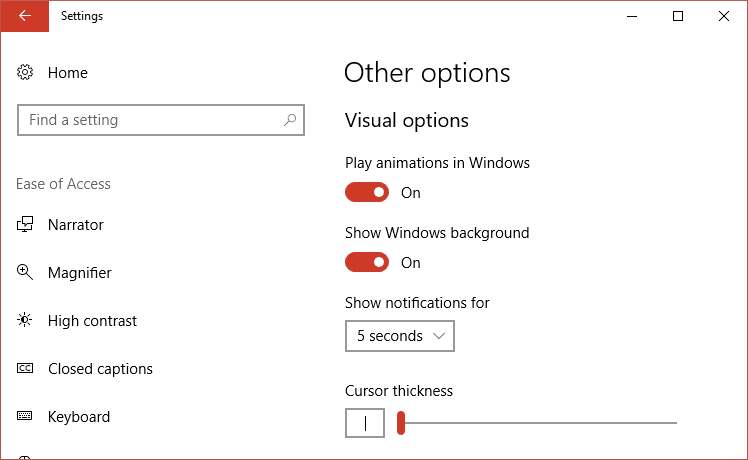
4. Uruchom ponownie komputer, aby zapisać zmiany.
1. Otwórz panel sterowania iw polu wyszukiwania wpisz „ rozwiązywanie problemów. ”
2. W wynikach wyszukiwania kliknij „ Rozwiązywanie problemów ”, a następnie wybierz Sprzęt i dźwięk.

3. Teraz w następnym oknie kliknij „ Odtwarzanie dźwięku ” w podkategorii Dźwięk.

4.Na koniec kliknij Opcje zaawansowane w oknie Odtwarzanie dźwięku i zaznacz „ Zastosuj naprawy automatycznie ” i kliknij Dalej.

5. Narzędzie do rozwiązywania problemów automatycznie zdiagnozuje problem i zapyta, czy chcesz zastosować poprawkę, czy nie.
6. Kliknij Zastosuj tę poprawkę i uruchom ponownie, aby zastosować zmiany.
Polecany dla Ciebie:
To wszystko, udało Ci się naprawić regulację głośności, która utknęła w lewym górnym rogu ekranu, ale jeśli nadal masz jakieś pytania dotyczące tego postu, możesz je zadać w sekcji komentarzy.
W tym artykule pokażemy Ci, jak odzyskać dostęp do dysku twardego w przypadku awarii. Sprawdźmy!
Na pierwszy rzut oka AirPodsy wyglądają jak każde inne prawdziwie bezprzewodowe słuchawki douszne. Ale wszystko się zmieniło, gdy odkryto kilka mało znanych funkcji.
Firma Apple wprowadziła system iOS 26 — dużą aktualizację z zupełnie nową obudową ze szkła matowego, inteligentniejszym interfejsem i udoskonaleniami znanych aplikacji.
Studenci potrzebują konkretnego typu laptopa do nauki. Powinien być nie tylko wystarczająco wydajny, aby dobrze sprawdzać się na wybranym kierunku, ale także kompaktowy i lekki, aby można go było nosić przy sobie przez cały dzień.
Dodanie drukarki do systemu Windows 10 jest proste, choć proces ten w przypadku urządzeń przewodowych będzie się różnić od procesu w przypadku urządzeń bezprzewodowych.
Jak wiadomo, pamięć RAM to bardzo ważny element sprzętowy komputera, który przetwarza dane i jest czynnikiem decydującym o szybkości laptopa lub komputera stacjonarnego. W poniższym artykule WebTech360 przedstawi Ci kilka sposobów sprawdzania błędów pamięci RAM za pomocą oprogramowania w systemie Windows.
Telewizory Smart TV naprawdę podbiły świat. Dzięki tak wielu świetnym funkcjom i możliwościom połączenia z Internetem technologia zmieniła sposób, w jaki oglądamy telewizję.
Lodówki to powszechnie stosowane urządzenia gospodarstwa domowego. Lodówki zazwyczaj mają dwie komory: komora chłodna jest pojemna i posiada światło, które włącza się automatycznie po każdym otwarciu lodówki, natomiast komora zamrażarki jest wąska i nie posiada światła.
Na działanie sieci Wi-Fi wpływa wiele czynników poza routerami, przepustowością i zakłóceniami. Istnieje jednak kilka sprytnych sposobów na usprawnienie działania sieci.
Jeśli chcesz powrócić do stabilnej wersji iOS 16 na swoim telefonie, poniżej znajdziesz podstawowy przewodnik, jak odinstalować iOS 17 i obniżyć wersję iOS 17 do 16.
Jogurt jest wspaniałym produktem spożywczym. Czy warto jeść jogurt codziennie? Jak zmieni się Twoje ciało, gdy będziesz jeść jogurt codziennie? Przekonajmy się razem!
W tym artykule omówiono najbardziej odżywcze rodzaje ryżu i dowiesz się, jak zmaksymalizować korzyści zdrowotne, jakie daje wybrany przez Ciebie rodzaj ryżu.
Ustalenie harmonogramu snu i rutyny związanej z kładzeniem się spać, zmiana budzika i dostosowanie diety to niektóre z działań, które mogą pomóc Ci lepiej spać i budzić się rano o odpowiedniej porze.
Proszę o wynajem! Landlord Sim to mobilna gra symulacyjna dostępna na systemy iOS i Android. Wcielisz się w rolę właściciela kompleksu apartamentowego i wynajmiesz mieszkania, a Twoim celem jest odnowienie wnętrz apartamentów i przygotowanie ich na przyjęcie najemców.
Zdobądź kod do gry Bathroom Tower Defense Roblox i wymień go na atrakcyjne nagrody. Pomogą ci ulepszyć lub odblokować wieże zadające większe obrażenia.













